Blaupunkt TRAVELPILOT EASY User Manual [nl]
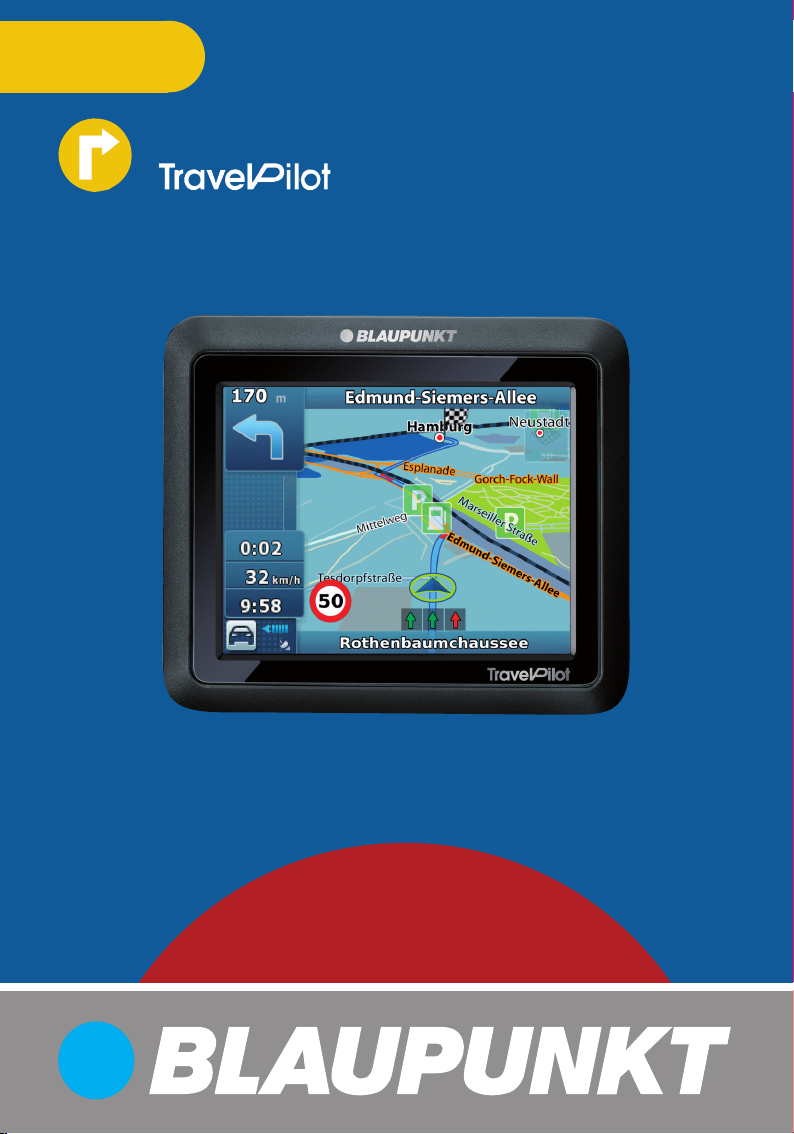
EASY
www.blaupunkt.com
Mobile Navigation
Gebruiksaanwijzing en inbouwhandleiding
(Uitgebreide versie)

Overzicht apparaten
Overzicht apparaten
1
2
3
4
5
2
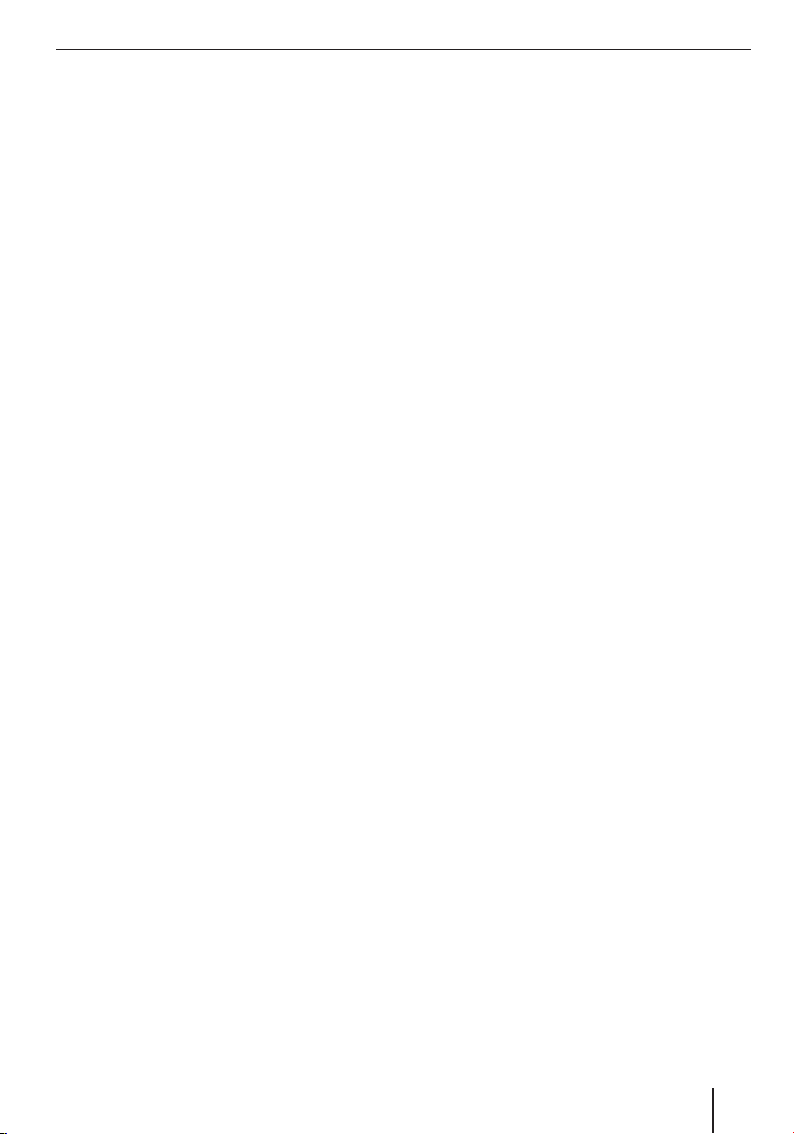
1 Aan-/uitschakelaar:
Lang indrukken (langer dan 3 seconden):
•
schakelt het apparaat in de standby-stand.
Lang indrukken (langer dan 5 seconden):
•
schakelt het apparaat in, resp. uit.
2 Display (Touchscreen): eenvoudige en intu-
itieve bediening door aanraken van de knoppen op het display.
3 Schacht voor geheugenkaart
4 Reset-toets
5 USB-aansluiting voor acculading/gegevens-
overdracht
Overzicht apparaten
3
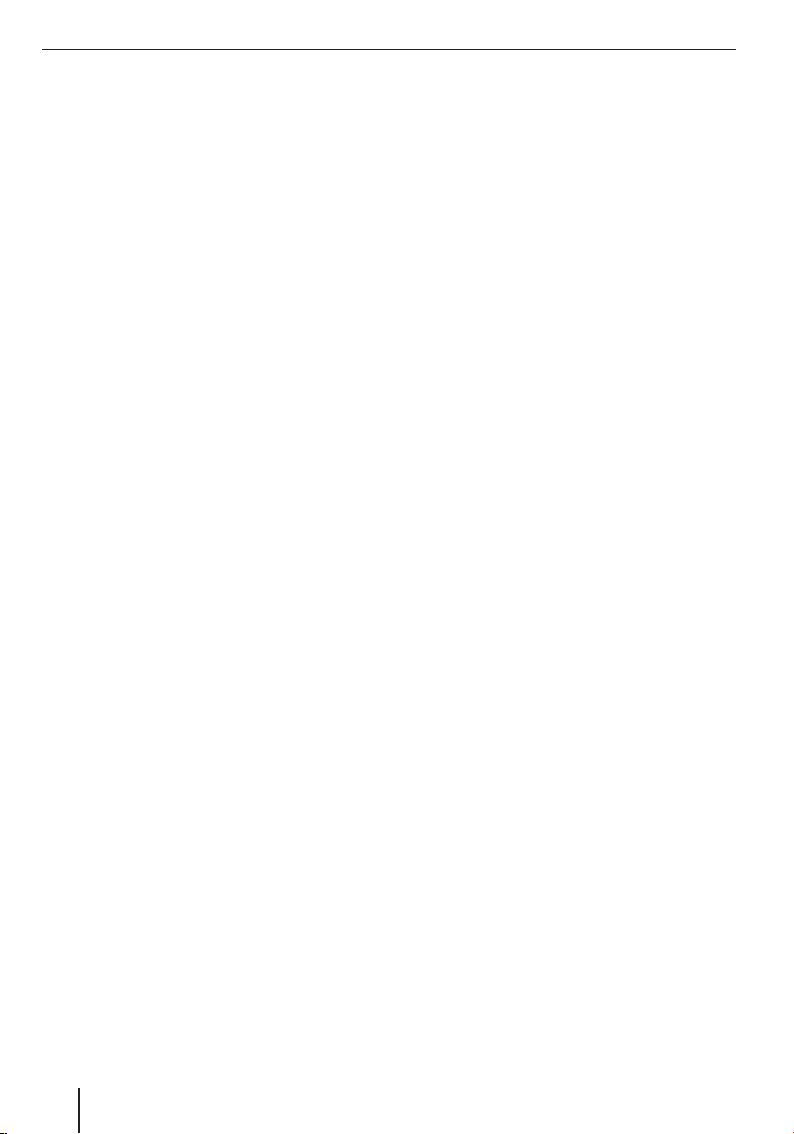
Inhoudsopgave
Overzicht apparaten ............................2
Veiligheidsinstructies ..........................7
Gebruikte waarschuwingssymbolen .........7
Correct gebruik .....................................7
Verkeersveiligheid .................................7
Algemene veiligheidsinstructies ..............7
Reinigingsinstructies .............................8
Instructies voor het afdanken ..................8
Eerste inbedrijfname ...........................8
Leveringsomvang ..................................8
Beeldschermbeschermfolie ....................8
Zuignapbeschermfolie ...........................8
Accu laden ...........................................8
Apparaat inschakelen.............................9
Taal instellen .........................................9
Eenvoudige modus/expertmodus kiezen ....9
Montage in voertuig ...........................10
Zuignaphouder aanbrengen ..................10
Apparaathouder aanbrengen ................10
Apparaat in klem plaatsen ....................10
Apparaat uitnemen ..............................10
Zuignaphouder verwijderen ..................10
Houder van de bevestiging verwijderen ...11
In-/uitschakelen ................................11
Inschakelen ........................................11
Uitschakelen .......................................11
Reset .................................................11
Bediening van de menu's ....................11
Eenvoudige modus/expertmodus ..........11
Modus omschakelen .........................11
Navigatiemenu ....................................11
Expertmenu route* ...........................12
Expertmenu beheer * ........................12
Knoppen ............................................12
Toetsenbord .......................................12
Lijsten ...............................................12
Informatie via GPS .............................12
GPS-werkingswijze ..............................12
GPS-info weergeven ............................12
Navigatie ..........................................13
Bestemmingsinvoer (zoekmenu) ...........13
Adres invoeren.................................13
Bestemming uit de favorieten
overnemen ......................................14
Een van de laatste bestemmingen
overnemen ......................................14
Coördinaten invoeren * ......................14
Bestemming van de kaart overnemen* ... 15
Bijzondere bestemmingen (POI) ............15
Bijzondere bestemming in een
bepaalde plaats selecteren ................15
Bijzondere bestemming in de buurt,
in de omgeving van de doelbestemming
of op de route selecteren ...................15
Bijzondere bestemming in de
kaar kiezen ......................................16
Bijzondere bestemming volgens
opgeslagen criteria kiezen .................16
Routeplanning * .................................16
Route handmatig invoeren ....................16
Routeplanning starten ..........................17
Routeinformatie ..................................17
Reisschema ........................................17
Route veranderen ................................17
Route opslaan .....................................18
Route laden ........................................18
Route verwijderen ...............................18
Routedemo/simulatie * .......................18
Routedemo/simulatie starten ................18
Routedemo/simulatie beeindigen ..........18
Verdere functies na de
bestemmingsinvoer ...........................19
Reisdoelen opslaan .............................19
Een ingevoerde bestemmnig / één
van de laatste bestemmingen als
favoriet opslaan ...............................20
Routeinstellingen vastleggen .................20
4
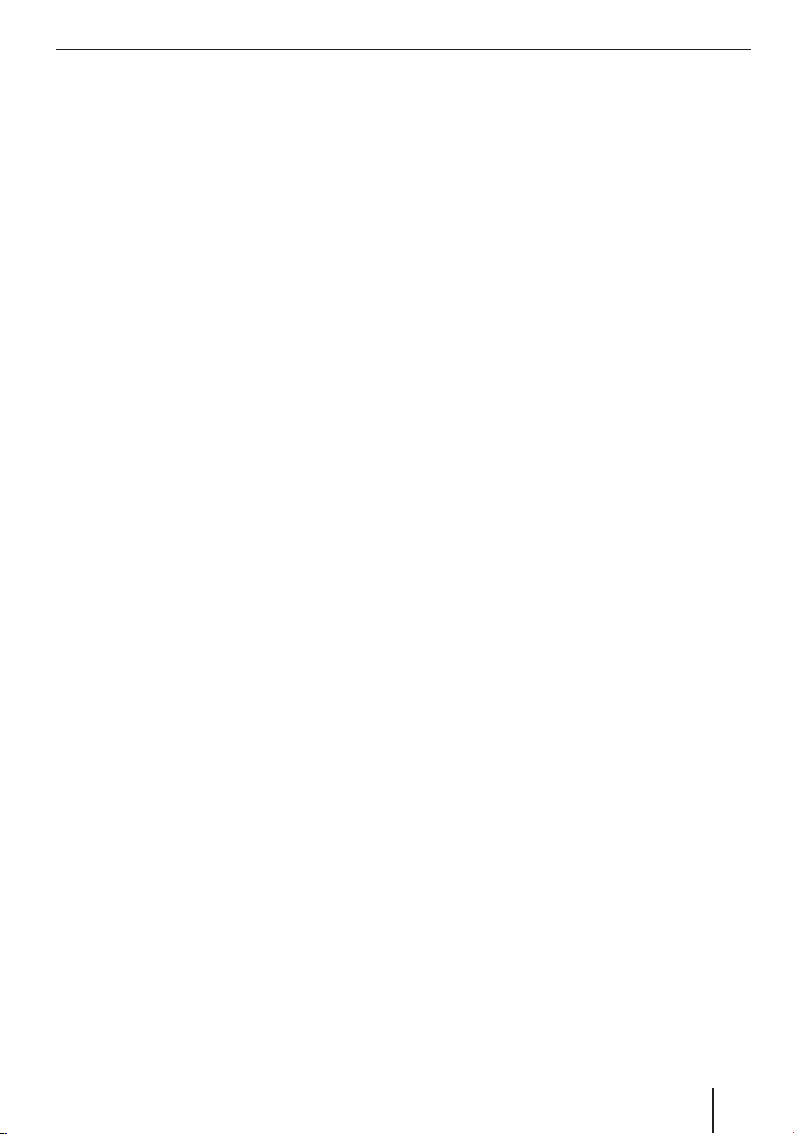
Inhoudsopgave
Routegeleiding ..................................21
Routegeleiding starten .........................21
Bereken van de plaats van bestemming...21
Routegeleiding afsluiten .......................21
GPS-ontvangst gestoord .......................22
Gesproken mededeling tijdens de
routegeleiding.....................................22
Kaartweergave tijdens de routegeleiding ..22
Navigatiehulpmiddelen .....................22
Weergave van ritinformatie ................23
Snelheidslimiet ................................23
Verdere functies tijdens de
routegeleiding.....................................23
Routegeleiding afbreken ....................23
Volgende bestemming overslaan ........23
Werken met de kaart ..........................24
Kaart weergeven ..............................24
Kaart verplaatsen en schalen .............24
Drukken op de kaart .........................24
Knoppen .........................................24
Quick Menu (Snelle toegang) ................25
Beheer ..............................................25
Opgeslagen routes veranderen* .............25
Laatste bestemming beheren ................26
Favorieten beheren ..............................26
Bijzondere bestemming volgens
opgeslagen criteria kiezen ....................26
Gebruikersgegevens beheren ................26
POI-beheer* .......................................27
Nieuwe groep aanmaken ......................27
Groepdetails veranderen ......................27
Afstand voor POI-symbool instellen .....27
Groep hernoemen ............................27
Groepssymbool veranderen ...............27
Groep wissen ..................................27
POI-details veranderen .........................27
POI hernoemen ................................28
POI-symbool veranderen ...................28
POI-positie veranderen .....................28
Nieuwe telefoonnummer invoeren ......28
Nieuwe aanvullende informatie
invoeren .........................................28
POI verwijderen ...............................28
POI aan een nieuwe groep toekennen ..28
POI-data van de PC overdragen .............28
Route naar PC overdragen ....................29
Routeregistratie* ...............................29
Route registreren ................................29
Routeregistratie weergeven ..................29
Routeregistratie bewerken
(route-informatie) ...............................29
Routeregistratie hernoemen ..............29
Aan de route een kleur toekennen .......30
Route op de kaart weergeven .............30
Routeregistratie verwijderen ..............30
Routeregistratie exporteren ...............30
Instellingen ......................................30
Instellingen in eenvoudige modus ..........30
Kaartweergave* ...................................31
3D-instelling ....................................31
Kleurprofi elen ..................................31
2D-terreinen ...................................31
Straatnamen ...................................31
Rijbaangegevens ..............................32
Routeplanning-instellingen* ..................32
Navigatie-instellingen * .........................32
Positie op straat vasthouden ..............32
Nieuw plannen na route-afwijking .......32
Positiefi xatie reactiveren ...................33
Automatische overzichtsmodus ..........33
Audio-instellingen* ..............................33
Algemeen volume instellen ................33
Volume instellen van de gesproken
mededelingen..................................33
Toetsgeluiden instellen......................33
Dynamische volume instellen .............33
5
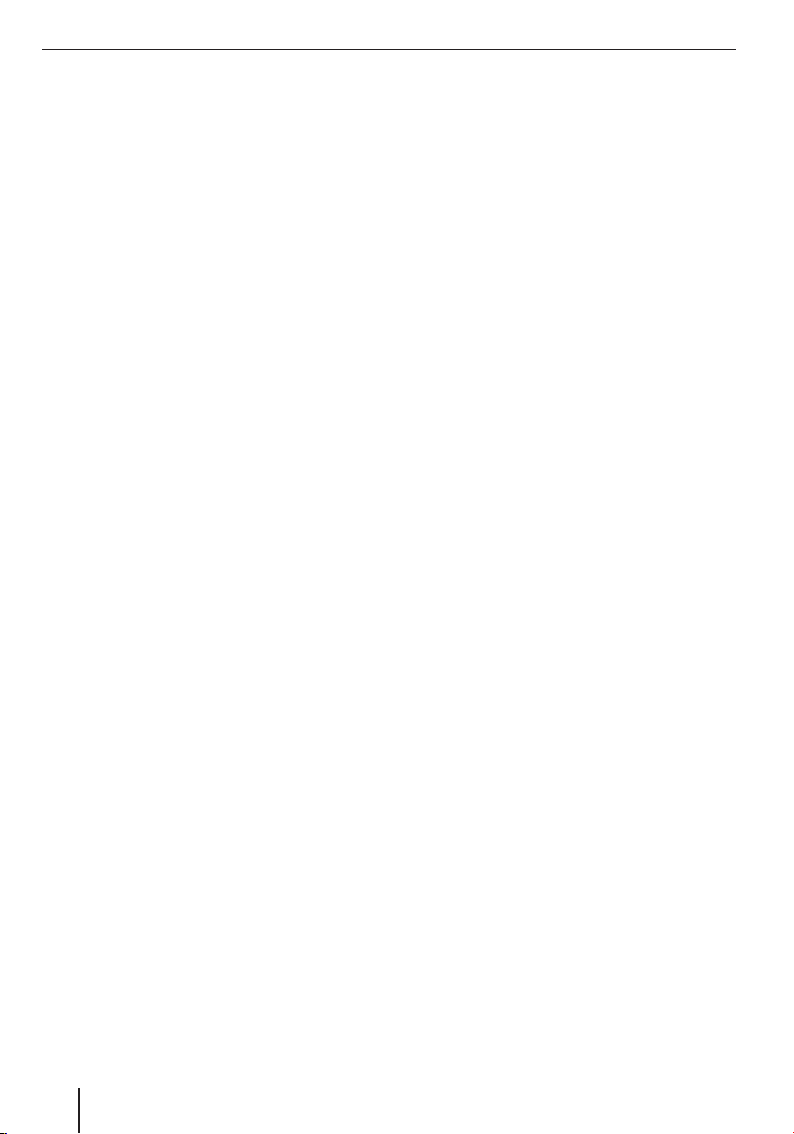
Inhoudsopgave
Regionale instellingen* .........................34
Programmataal instellen ....................34
Mededelingentaal instellen ................34
Eenheden instellen ...........................34
Datum- & tijdformaatinstellingen
uitvoeren ........................................34
Tijd- en tijdzone-instellingen
uitvoeren ........................................34
Waarschuwings-instellingen* .................35
Waarschuwing bij
snelheidsoverschrijding ....................35
Radarwaarschuwingsinstellingen
uitvoeren ........................................35
Waarschuwingen in voetgangersmodus
activeren ........................................36
Veiligheidsmodus activeren ...............36
Menu-instellingen* ...............................36
Achtergrond kiezen ..........................36
Routeregistratie-instellingen* ................36
Update-interval instellen ...................36
Auto-opslaan activeren .....................36
Maximale routegeheugen vastleggen ...37
NMEA/SIRF-log aanmaken .................37
Productinformatie* ..............................37
Software ...........................................37
Navigatiesoftware actualiseren ..............37
Service .............................................37
Garantie............................................37
Technische gegevens .........................38
Probleemhulptabel ............................39
6
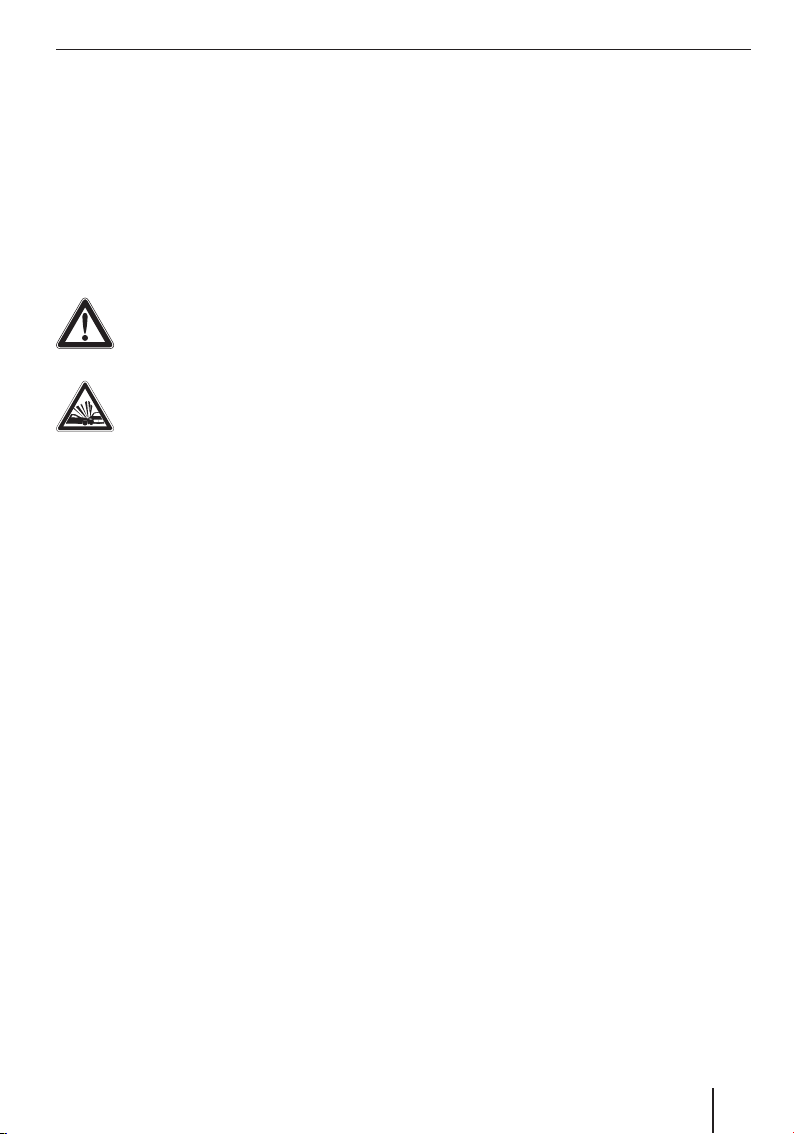
Veiligheidsinstructies
Veiligheidsinstructies
Leest u a.u.b. in uw eigen belang de volgende veiligheidsinstructies zorgvuldig door voordat u het
apparaat in bedrijf neemt.
Gebruikte waarschuwingssymbolen
In de paragrafen wijzen waarschuwingssymbolen
op belangrijke instructies voor u en voor het apparaat.
GEVAAR!
Waarschuwt voor letsel of mogelijk levensgevaar
GEVAAR!
Waarschuwt voor ongevallen
Correct gebruik
Het apparaat is bedoeld voor mobiele toepassing
in voertuigen.
Speciale informatie voor navigatie van vrachtwagens, bussen en campers zoals bijvoorbeeld
hoogte- en breedtebeperkingen, alsmede maximale aslast maken geen onderdeel uit van de na-
vigatiegegevens!
Navigatie buiten de wegen (offroad-routegeleiding) is met dit navigatieapparaat niet mogelijk.
Verkeersveiligheid
Het navigatie-apparaat ontslaat u niet van uw verantwoordelijkheid zich als bestuurder correct en
voorzichtig in het wegverkeer te gedragen. Houdt
de geldende verkeersregels altijd aan.
Gebruik het apparaat zodanig, dat u uw voertuig
altijd veilig kunt besturen. In geval van twijfel
stopt u en bedient u het apparaat bij stilstaand
voertuig.
Algemene veiligheidsinstructies
Houdt de volgende instructies aan, om het apparaat te beschermen tegen defecten en uzelf tegen
letsel of mogelijk levensgevaar door ontsteking of
explosie:
Bescherm het apparaat tegen vocht, omdat
•
het niet waterdicht is en niet bestand is tegen
spatwater.
U mag het apparaat niet openen of veran-
•
deren! Het kan anders beschadigd raken en
daardoor ontbranden of exploderen. Of uit de
accu kan etsende, licht ontvlambare vloeistof
komen.
Stel het apparaat niet bloot aan zeer lage
•
(onder -20 °C) en zeer hoge temperaturen
(hoger dan 60 °C), bijv. in de nabijheid van
vuur, verwarmingen of in een geparkeerde
auto in direct zonlicht. Er kan anders vocht in
het apparaat worden gevormd of het apparaat
raakt oververhit. Apparaat of accu kunnen
vervormen en zelfs ontbranden of exploderen. Of uit de accu kan etsende, licht ontvlambare vloeistof komen.
Bij contact van de accuvloeistof met de
•
ogen of de huid moet u direct spoelen met
water en een arts consulteren.
Ontkoppel het apparaat van de voeding,
•
wanneer u uw voertuig parkeert, omdat het
nog stroom verbruikt en zo de accu van het
voertuig kan ontladen. Trek daarbij de voedingsstekker niet aan de kabel uit de aansluiting. De kabel kan daardoor beschadigd raken
en elektrocutie veroorzaken.
7
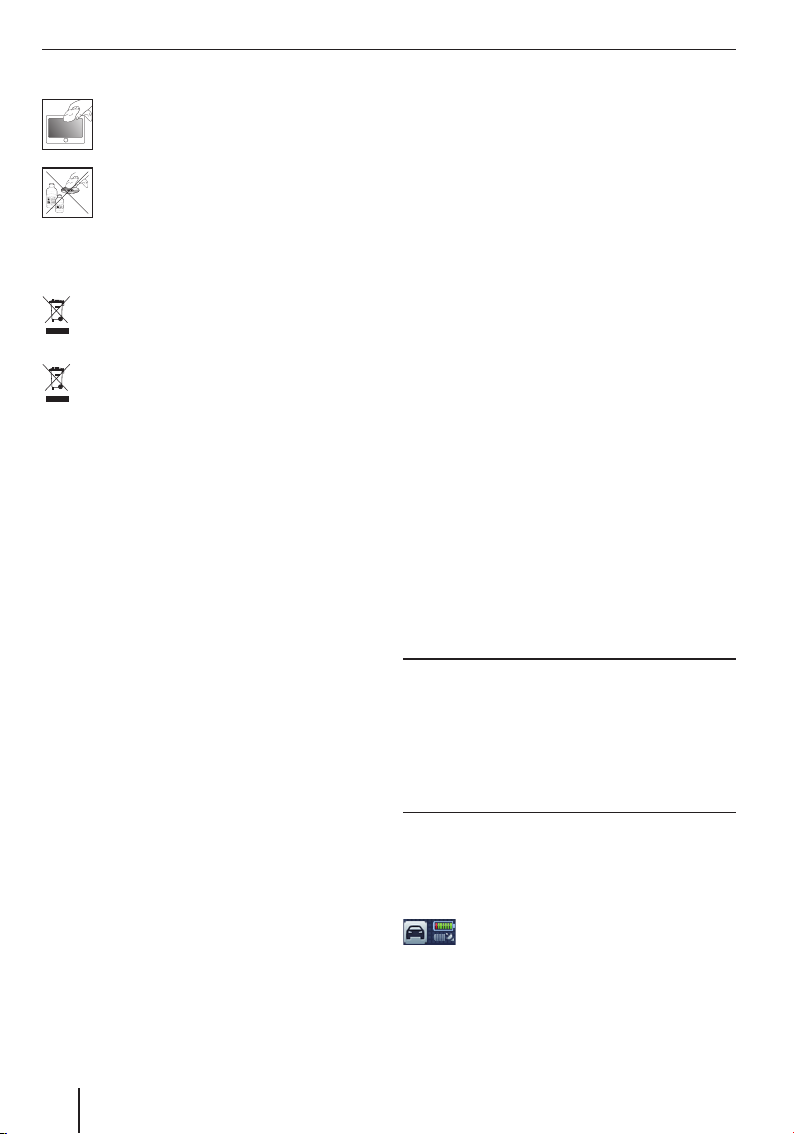
Veiligheidsinstructies | Eerste inbedrijfname
Reinigingsinstructies
Reinig het display met een droge, zachte
doek. Water en andere vloeistoffen kunnen het display beschadigen.
Gebruik voor het reinigen van de behuizing geen agressieve oplosmiddelen.
Gebruik uitsluitend een licht vochtig
gemaakte pluisvrije doek.
Instructies voor het afdanken
Gebruik voor het afvoeren van het oude apparaat de beschikbare retour- en verzamelsystemen.
Voer defecte accu's niet af met het huisvuil,
maar geef deze af bij de betreffende inzamelpunten.
Eerste inbedrijfname
Leveringsomvang
De volgende onderdelen maken deel uit van de
leveringsomvang:
Navigatie-apparaat
•
Zuignapbevestiging
•
Oplaadkabel voor sigarettenaansteker
•
Gebruiksaanwijzing
•
Opmerking:
Wij raden het gebruik van originele Blaupunkttoebehoren aan (www.blaupunkt.com).
Beeldschermbeschermfolie
Verwijder voor het eerste gebruik de beschermfolie voorzichtig van het display.
Zuignapbeschermfolie
Verwijder voor het eerste gebruik de beschermfolie voorzichtig van de zuignap.
Accu laden
Bij het aanschaffen van het navigatie-apparaat
kan de accu ontladen zijn. Laad de accu vóór het
gebruik van het apparaat op.
VOORZICHTIG!
Niet toegestane oplaadapparaten kunnen
accu's beschadigen.
Gebruik alleen het meegeleverde oplaadapparaat
van Blaupunkt om de accu correct op te laden en
tegen overspanning te beschermen.
Afhankelijk van het soort gebruik kunt u het apparaat tot 3 uur met de ingebouwde accu gebruiken.
Het opladen duurt 2 tot 3 uur. De indicatie voor de
oplaadtoestand staat in de bovenste displaybalk.
In de kaartweergave: het bovenste symbool in deze knop geeft de acculaadtoestand aan.
Wanneer de oplaadtoestand van de accu zeer
zwak is, wordt dit door het navigatie-apparaat
gemeld.
8

Sluit het oplaadapparaat of de oplaadkabel
A
쏅
voor de sigarettenaansteker op de oplaadbus
aan.
Opmerking:
De accu is uitgerust met een oververhittingsbeveiliging door overstroom. De beveiliging
verhindert het opladen van de accu vanaf een
omgevingstemperatuur hoger dan ca. 45 °C.
Apparaat inschakelen
A
Eerste inbedrijfname
Eenvoudige modus/expertmodus
kiezen
Nadat u de taal heeft ingesteld en de licentie heeft
bevestigd, worden 2 modi voor de bediening aangeboden.
Opmerking:
De modus kan te allen tijde worden omgeschakeld (par. "Bediening van de menu's",
"Eenvoudige modus/expertmodus").
Druk op één van de knoppen om de modus te
쏅
kiezen.
Simple Mode (eenvoudige modus):
–
overzichtelijke bediening voor de snelle
bestemmingsinvoer. Toegang tot de belangrijkste functies en instellingen. Voor
de overige instellingen zijn waarden
vastgelegd, die voor het gebruik van het
apparaat optimaal zijn.
Advanced Mode (expertmodus):
–
toegang tot extra functies en instellingen
van het apparaat (in deze handleiding
gemarkeerd met een "*").
Houd de aan-/uitschakelaar 1 langer dan
쏅
5 seconden ingedrukt.
Taal instellen
Wanneer u het apparaat voor de eerste keer inschakelt, wordt een dialoogvenster weergegeven,
waarin u de taal en de stem voor de navigatie kunt
kiezen.
Kies in het dialoogmenu uw voorkeurstaal en
쏅
stem.
Volg de aanwijzingen.
쏅
De taal wordt geladen. De licentie-overeenkomst (EULA) wordt weergeven.
Druk op de knop Accept (Aannemen), om de
쏅
licentie-overeenkomst te bevestigen.
9
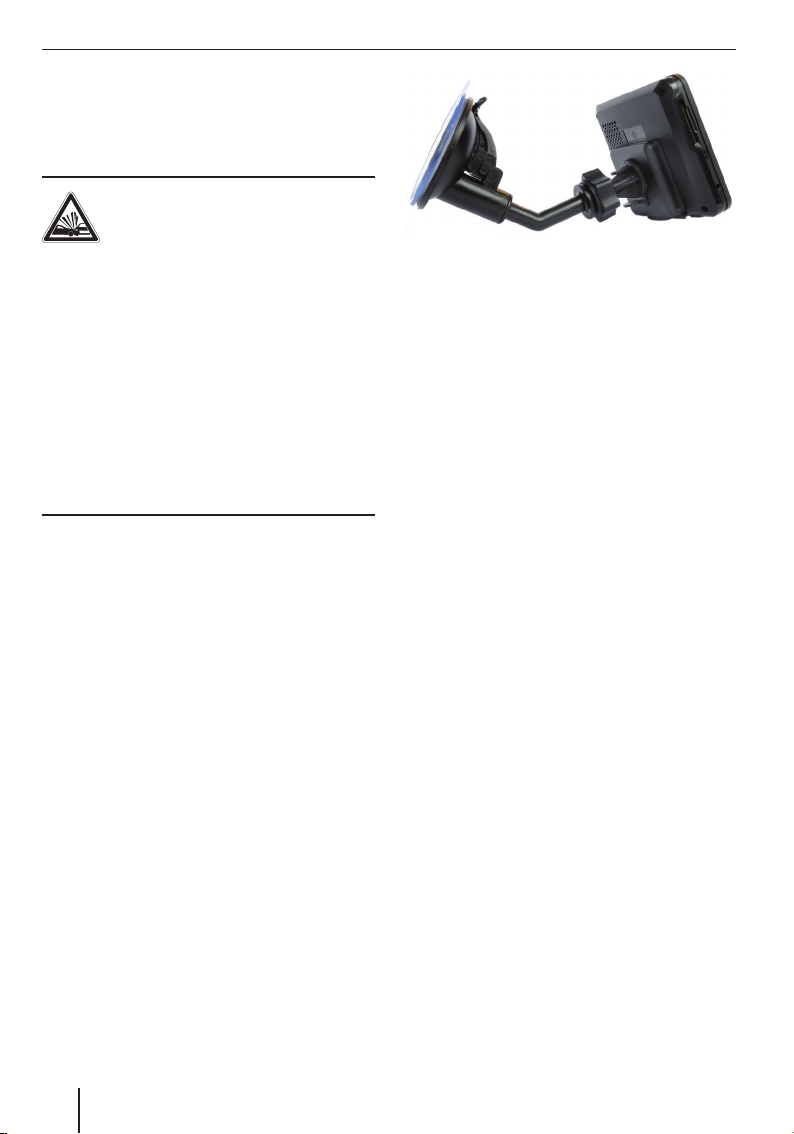
Montage in voertuig
Montage in voertuig
Voor de tijdelijke montage in het voertuig wordt
bij het navigatie-apparaat een houder voor bevestiging aan de voorruit meegeleverd.
GEVAAR!
De montage op een ongeschikte
plaats kan tot verwondingen leiden.
Monteer het navigatie-apparaat zo dat uw zicht
niet wordt gehinderd en u niet wordt afgeleid van
het verkeer.
Monteer het apparaat niet in de opblaaszone van
de airbags.
Let er op dat de inzittenden van het voertuig bij
een noodstop niet in gevaar komen door het
apparaat.
Controleer regelmatig of de bevestiging nog goed
vast zit. Door wijzigingen in de omgevingstemperatuur kan de bevestiging loslaten.
Apparaat in klem plaatsen
Plaats de houder met het apparaat op de
쏅
scharnierarm.
Schuif de houder met het apparaat naar onde-
쏅
ren, totdat deze hoorbaar inklikt.
Draai de bevestigingsschroef op de arm
쏅
van de houder los en zet het apparaat in de
gewenste richting.
Draai de bevestigingsschroef daarna weer
쏅
vast.
Zuignaphouder aanbrengen
Zoek een geschikte plaats voor de montage in
쏅
het voertuig.
Voor optimale hechting moet de ruit stof- en
vetvrij zijn. Reinig indien nodig eerst de ruit
met een ruitenreinigingsdoek.
Druk de zuignap van de houder tegen de ruit.
쏅
Klap de hendel op de houder in de richting van
쏅
de ruit.
Apparaathouder aanbrengen
De zuignapbevestiging bestaat uit een houder
voor het apparaat en de zuignapbevestiging met
arm.
Breng de houder voor het apparaat aan op de
쏅
achterkant van het apparaat (de knop wijst
daarbij naar de onderkant).
Druk op de knop om de houder in het appa-
쏅
raat te laten inklikken.
10
Apparaat uitnemen
Druk op de knop van de houder, om het appa-
쏅
raat van de bevestiging los te maken.
Het apparaat komt los van de bevestiging.
Verwijder het apparaat.
쏅
Zuignaphouder verwijderen
Wanneer u van voertuig wisselt, kunt u de houder
eenvoudig verwijderen.
Klap de hendel op de houder weg van de ruit.
쏅
Maak de zuignap aan de rand voorzichtig los
쏅
van de ruit, zodat lucht tussen de zuignap en
de ruit kan komen.
Trek de zuignap voorzichtig van de ruit.
쏅
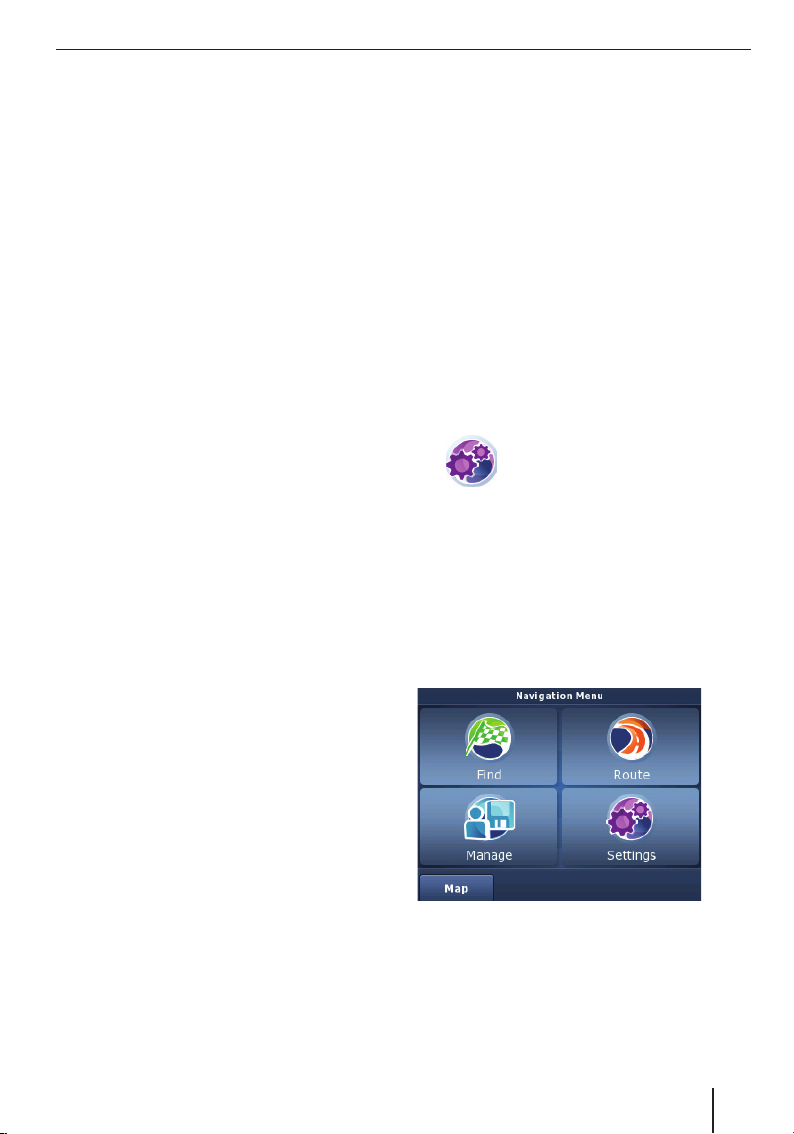
In-/uitschakelen | Bediening van de menu's
Houder van de bevestiging
verwijderen
U kunt de houder van het apparaat permanent op
de zuignapbevestiging laten zitten. Wanneer u de
houder van de zuignapbevestiging wilt verwijderen, handel dan als volgt:
Druk de kleine hendel op de zuignapbevesti-
쏅
ging goed in.
Trek de houder naar boven van de bevestiging
쏅
af.
In-/uitschakelen
Met de aan-/uitschakelaar 1 kunt u het appa-
raat in- en uitschakelen.
Inschakelen
Houd de aan-/uitschakelaar 1 langer dan
쏅
5 seconden ingedrukt.
- of Druk op de aan-/uitschakelaar 1 gedu-
쏅
rende ca. 2 seconden en laat deze los om het
apparaat uit de pauze-modus in te schakelen.
Uitschakelen
Druk op de aan-/uitschakelaar 1 geduren-
쏅
de ca. 2 seconden en laat deze los, om het apparaat in de pauze-modus te zetten.
Houd de aan-/uitschakelaar 1 langer dan
쏅
5 seconden ingedrukt, om het apparaat volledig uit te schakelen.
Opmerking:
Ook in uitgeschakelde toestand verbruikt het
apparaat een kleine hoeveelheid energie.
Wanneer u het apparaat na een langere periode weer gebruikt, kan het nodig zijn de accu
opnieuw op te laden.
Bediening van de menu's
Eenvoudige modus/expertmodus
Voor de bediening van het apparaat zijn 2 modi
beschikbaar: de eenvoudige modus voor de snelle
bestemmingsinvoer en de expertmodus met veel
extra instellingen en functies. De modus kan te allen tijde worden omgeschakeld.
Opmerking:
De extra instellingen en functies van de expertmodus worden in deze handleiding met
en "*" gemarkeerd.
De meegeleverde korte handleiding bevat
uitvoerige informatie over de eenvoudige modus.
Modus omschakelen
쏅
쏅
쏅
Navigatiemenu
Druk in het menu Navigation Menu
(Navigatiemenu) op het symbool.
Het menu Settings (Instellingen) verschijnt.
Druk op de knop Advanced Mode (Expert-
modus), om de expertmodus te kiezen.
- of Druk op de knop Simple Mode (Eenvoudige
modus), om de eenvoudige modus te kiezen.
Reset
Wanneer het apparaat niet correct functioneert,
kan een reset vaak uitkomst bieden.
Druk met een puntig voorwerp (bijv. balpoint)
쏅
de resetknop in 4. Het apparaat wordt uitgeschakeld en automatisch opnieuw gestart.
Wanneer u de expertmodus heeft gekozen, heeft
u de beschikking over extra functies met de expertmenu's Route en Manage (Beheer).
11
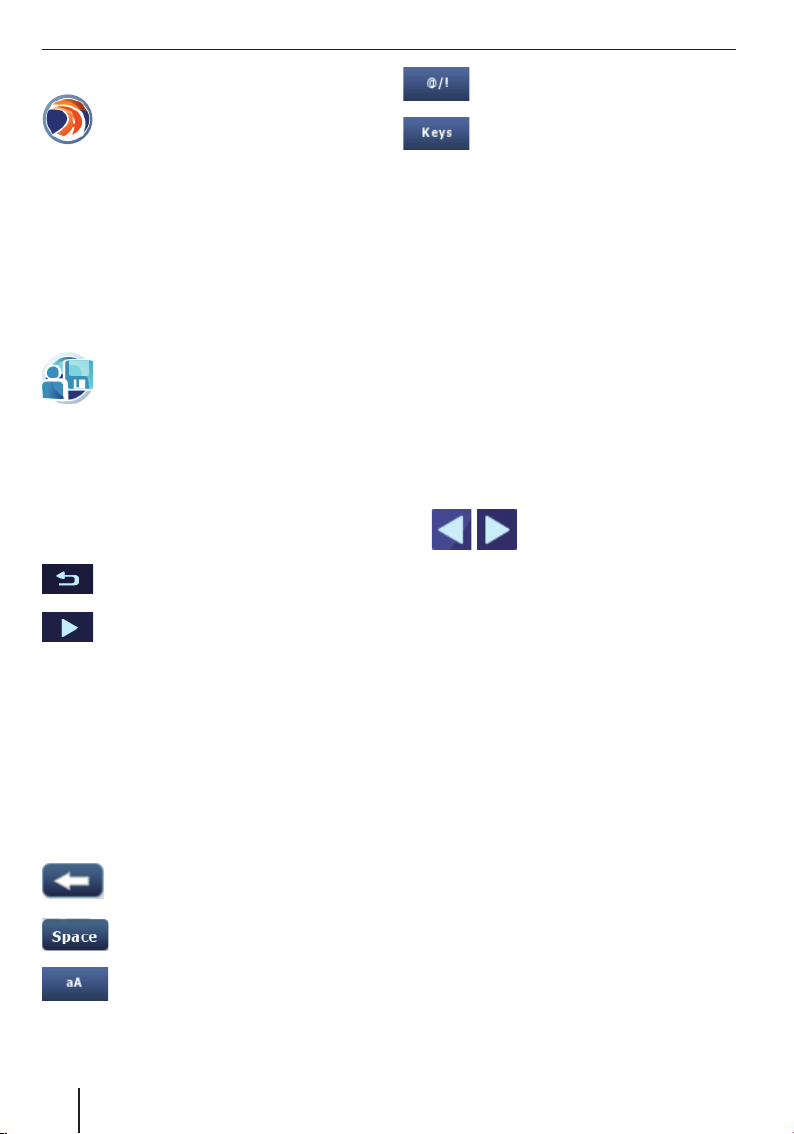
Bediening van de menu's | Informatie via GPS
Expertmenu route*
Het menu Route kunt u pas benaderen,
wanneer u al een bestemming heeft inge-
voerd of een route met meerdere tussen-
bestemmingen heeft gepland.
In het menu Route krijgt u een overzicht
en extra functies over de berekende rou-
tes. U kunt de routes bewerken of de-
monstreren. De omschrijvingen daarvoor
vindt u in het hoofdstuk "Routeplanning"
en "Routedemo/simulatie".
Expertmenu beheer *
In het menu Manage (Beheer) verandert u
de opgeslagen routes en beheert u de ge-
hele routeregistratie. Bovendien kunt u
de laatste bestemmingen en favorieten
bewerken, POI's beheren en opgeslagen
zoekcriteria voor POI's veranderen. Be-
schrijvingen daaromtrent vindt u in de
hoofdstukken "Beheer" en "POI-beheer".
Knoppen
Druk op deze knop om naar het vorige
menu terug te gaan.
Druk op deze knop in het menu naar de
volgende pagina te gaan.
Done (OK): druk op deze knop, om een invoer of
instelling te bevestigen.
Toetsenbord
Wanneer tekstinvoer nodig is (bijv. bij bestemmingsinvoer), verschijnt op het display een virtueel toetsenbord. Daarop kunt alle invoer uitvoeren, door aanraken met de vingers.
Deze toetsen vindt u op het toetsenbord:
Laatste teken wissen
Spatie invoegen
Omschakelen hoofd-/kleine letters
Speciale tekens weergeven
Toetsenbordindeling overeenkomstig
regio instellen
Tijdens de invoer voegt het apparaat, indien mogelijk, automatisch tekens toe en biedt alleen die
letters aan op het toetsenbord, die nog logischerwijs kunnen volgen.
Lijsten
Vaak kunt u de lijst weergeven, waaruit u een optie
(bijv. bestemming) kunst selecteren. Wanneer u
bijvoorbeeld de naam van een plaats niet volledig
invoert, wordt een lijst met mogelijke resultaten
weergegeven.
Om een lijst met verdere passende opties weer
te geven, drukt u op de knop Done (Ok). Langere
lijsten vragen om een langere laadtijd.
쏅
쏅
Druk direct op een optie om deze te bevestigen.
Druk op één van de knoppen om
door de lijst te bladeren.
Informatie via GPS
Het GPS (Global Positioning System) maakt wereldwijde navigatie en plaatsbepaling mogelijk via
satellieten.
GPS-werkingswijze
Het navigatie-apparaat meet de actuele positie
van uw voertuig via GPS en vergelijkt deze coördinaten met het kaartmateriaal. Het kaartmateriaal
bevat de coördinaten van de bijzondere bestemmingen, wegen en plaatsen die u op het display
van het navigatie-apparaat kunt zien. Daaruit
berekent het apparaat de route naar uw bestemming.
GPS-info weergeven
Informatie over de GPS-ontvangst van uw apparaat, uw actuele positie en uw snelheid vindt u in
het menu GPS Info (GPS-info).
12
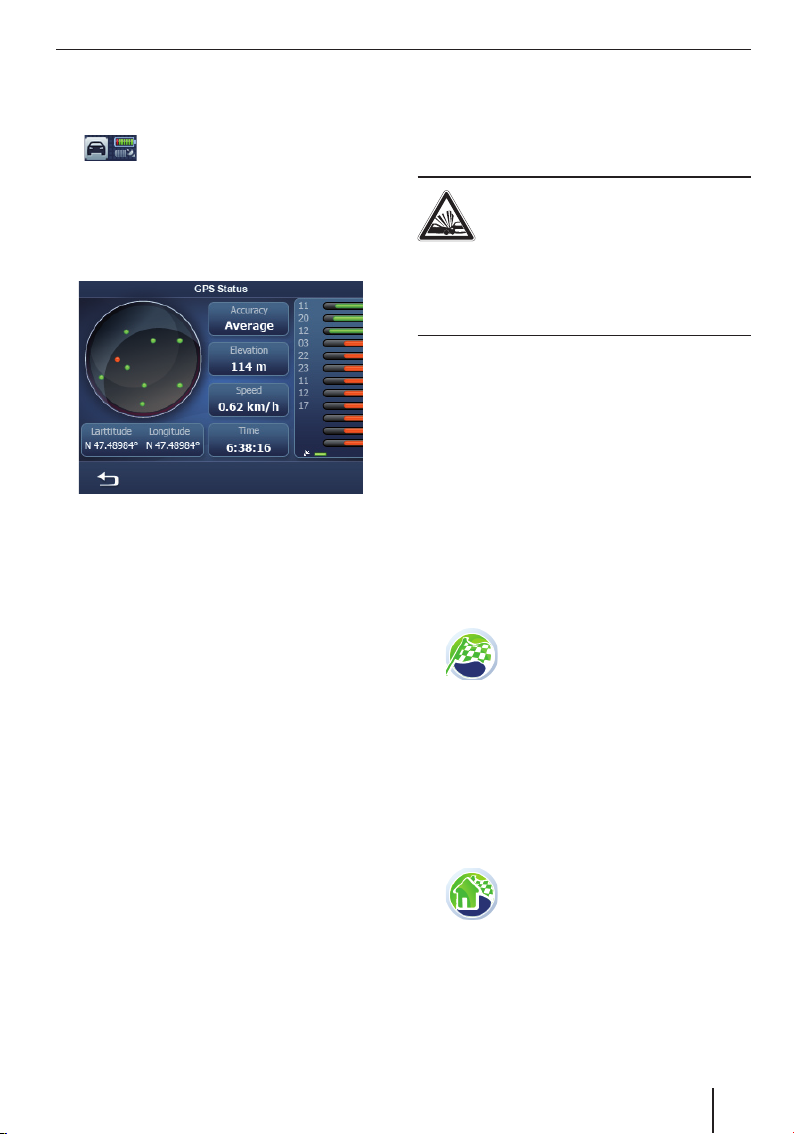
Druk in het menu Navigation Menu (Navigatie-
쏅
menu) op de knop Map (Kaart).
De kaart wordt weergegeven.
쏅
쏅
Druk op het symbool.
Het menu Quick Menu (
) wordt weergegeven.
gang
Druk op de knop GPS.
Het menu GPS-Data (GPS-data) wordt weer-
gegeven.
Deze informatie vindt u in dit menu:
Accuracy (Nauwkeurigheid): signaal-
–
sterkte van de GPS-sateliet
Daarnaast wordt het aantal ont-
–
vangen GPS-satelieten door balken weergegeven (de kleur staat
voor de signaalsterkte).
Voor navigatie is de ontvangst van tenminste 3 satellieten nodig.
Latitude/Longitude (Breedtegraad/
–
lengtegraad): actuele positie lengte- en
breedtegraden
Elevation (Hoogte): actuele hoogte bo-
–
ven de zeespiegel.
Speed (Tempo): actuele snelheid van
–
het voertuig
Time (GPS-tijd): actuele tijd, die door de
–
GPS-satelieten wordt uitgezonden
Opmerking:
Gebouwen, tunnels en externe invloeden
kunnen het zicht op de hemel en daarmee de
GPS-ontvangst van het navigatie-apparaat
verstoren.
Snelle toe-
Informatie via GPS | Navigatie
Navigatie
Het navigatie-apparaat ontslaat u niet van uw
verantwoordelijkheid zich als bestuurder correct
en voorzichtig in het wegverkeer te gedragen.
GEVAAR!
Niet op het verkeer letten kan leiden
tot ongevallen.
Bedien het apparaat niet tijdens het rijden.
Kijk alleen in veilige verkeerssituaties op het dis-
play.
Opmerkingen:
•
U kunt routes het beste plannen voordat u
wegrijdt.
•
Voer eerst de basisinstellingen uit.
Bestemmingsinvoer (zoekmenu)
In de bestemmingsinvoer heeft u de mogelijkheid een adres in te voeren, een bestemming uit
het geheugen te kiezen (Favorieten), één van de
laatste bestemmingen te kiezen, coördinaten in
te voeren* of een bijzondere bestemming (POI) te
selecteren.
쏅
Adres invoeren
쏅
Druk in het menu Navigation Menu
(Navigatiemenu) op het symbool.
Het menu Find Menu (Zoekmenu)
wordt weergegeven.
Opmerking:
U kunt uitsluitend bestemmingen (landen,
steden, straten, huisnummers, bijzondere
bestemmingen) selecteren die in het kaartmateriaal zijn opgenomen.
Druk in het menu Navigation Menu
(Navigatiemenu) op het symbool.
Het menu Find Address (Adres zoe-
ken) wordt weergegeven.
13
